Lieben Sie die Verwendung von Google Chrome, möchten aber, dass einige zusätzliche Funktionen integriert sind? Jetzt können Sie mit ChromePlus immer noch all diese Chrome-Güte und mehr genießen.
Neugierig auf diese zusätzlichen Funktionen? Dies sind: Doppelklicken Sie auf die Registerkarte, um die Seite zu schließen, Mausgesten, Super Drag (Erstellung neuer Registerkarten für Links und Textsuche), Registerkarte IE und Download-Tools, die im Kontextmenü unterstützt werden.
Installation
ChromePlus ist einfach einzurichten und wird wie Iron Browser im Bereich "Programme" installiert. Hier sehen Sie den Installationspfad, wenn Sie ChromePlus unter Windows XP installieren. Wenn Sie ChromePlus unter Windows Vista installieren, sieht Ihr Installationspfad folgendermaßen aus:
"C: \ Benutzer \ Asian Angel \ AppData \ Roaming \ ChromePlus"
Sie können das Installationsverzeichnis in Vista jedoch einfach folgendermaßen ändern:
"C: \ Programme \ ChromePlus"
Hinweis: Stellen Sie sicher, dass Sie während der Installation die Verknüpfung „Startmenü“ auswählen. Die einzige, die standardmäßig ausgewählt ist, ist „Desktop“.
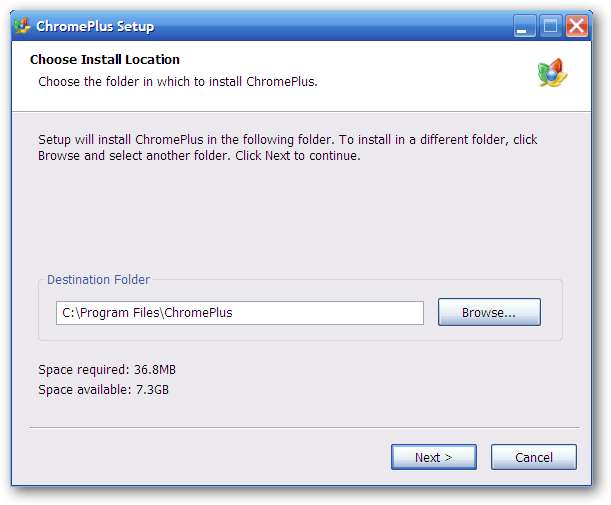
Sobald Sie die schnelle und einfache Einrichtung abgeschlossen haben, wird das folgende Fenster angezeigt. Mit ChromePlus können Sie die importierten Informationen anpassen und zum Standardbrowser machen.
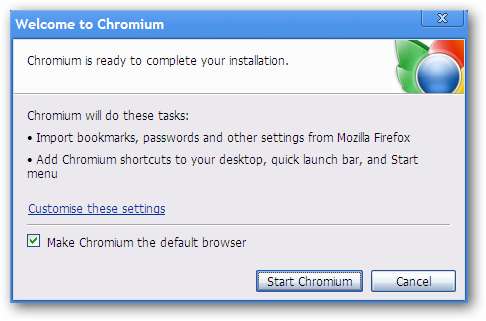
Wie Sie sehen können, sieht ChromePlus bis auf die ChromePlus-Symbole identisch mit Chrome aus. Die „Home-Taste“ wird standardmäßig angezeigt. Seien Sie also nicht überrascht, wenn Sie sie dort sehen.
Beachten Sie das ChromePlus-Symbol am Ende der „Adressleiste“…
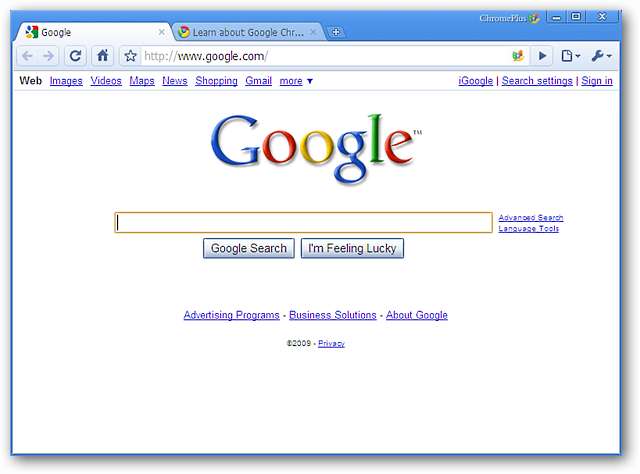
Neugierig, welche Version Sie installiert haben? Im "Info-Fenster" sehen Sie den verwendeten Chromium-Build und die von Ihnen installierte Version von ChromePlus. Auf jeden Fall gute Informationen zu haben.
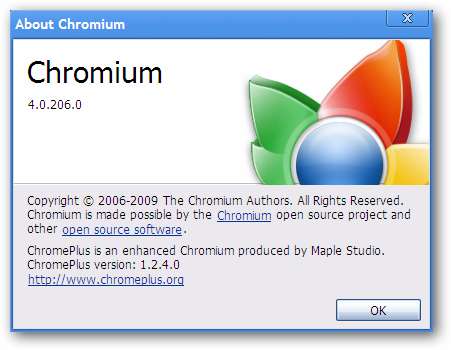
Menüs
Wie bei Chrome gibt es die beiden Menüs im oberen rechten Teil des Browsers. Das "Seitenmenü" ist identisch mit Chrome ...
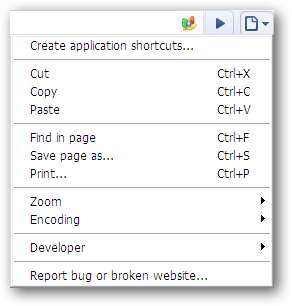
Das „Extras-Menü“ weist jedoch einige Unterschiede auf! Hier gibt es zwei zusätzliche Befehle: "Neues IE Tab & Check-Update". Beachten Sie, dass der Befehl "Meine Lesezeichen synchronisieren ..." in ChromePlus verfügbar ist.
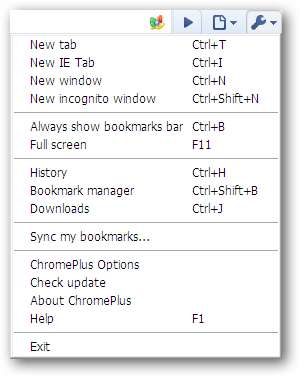
Optionen
Sie können sehen, dass im „Optionsfenster“ ein neuer Registerkartenbereich verfügbar ist, sobald Sie ihn öffnen. Der Bereich "Registerkarte" Grundlagen "bietet dieselben Optionen wie Chrome ...
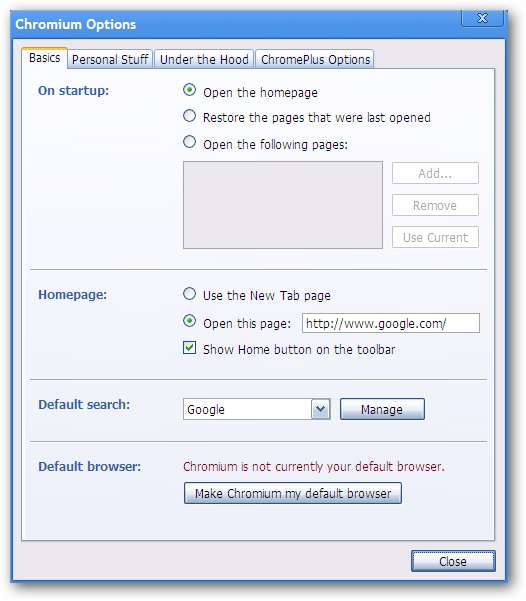
Der Bereich „Personal Stuff Tab“ ist ebenfalls derselbe…
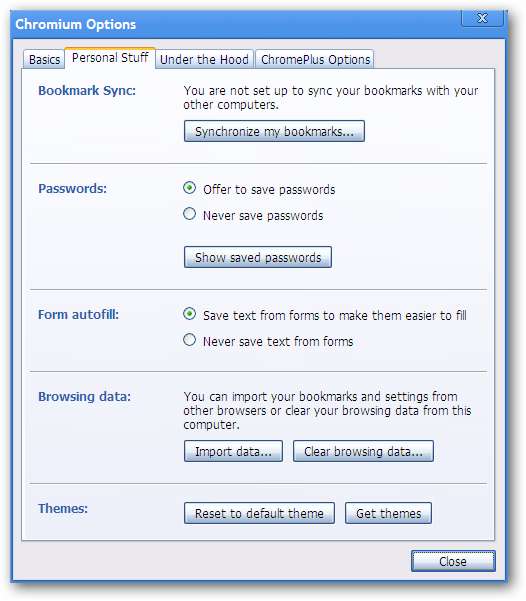
Abhängig von Ihren persönlichen Vorlieben können Sie die ersten drei Optionen, die unter "Datenschutz" im Bereich "Unter der Haube" angezeigt werden, deaktivieren oder nicht.
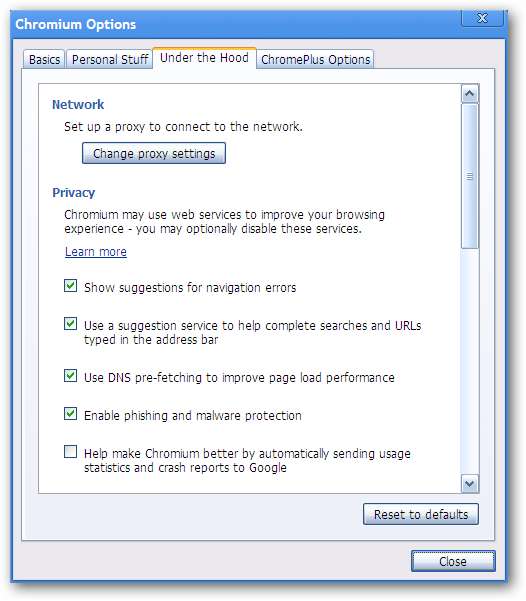
Hier ist der verbleibende Teil des Bereichs "Unter der Haube".
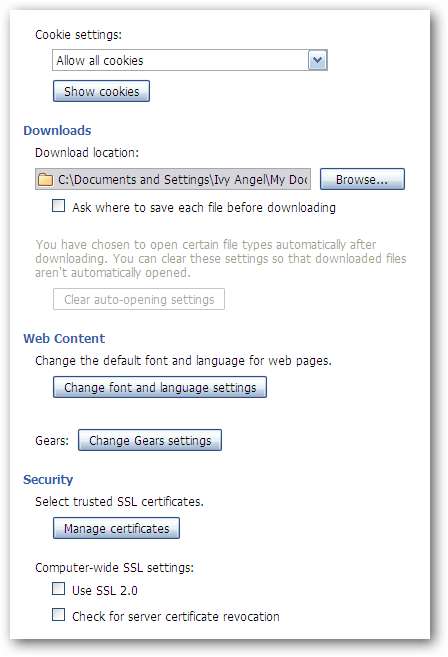
Und jetzt zum zusätzlichen Tab! Im Bereich "Registerkarte" ChromePlus-Optionen "" können Sie einen Doppelklick verwenden, um Registerkarten zu schließen, anstatt das "x" zu verwenden. Dies möchten Sie mit den Funktionen "Super Drag & Mouse-Geste" tun, wenn die automatische Aktualisierung aktiviert sein soll. und erstellen Sie eine benutzerdefinierte URL-Liste für die Funktion "IE-Registerkarte".
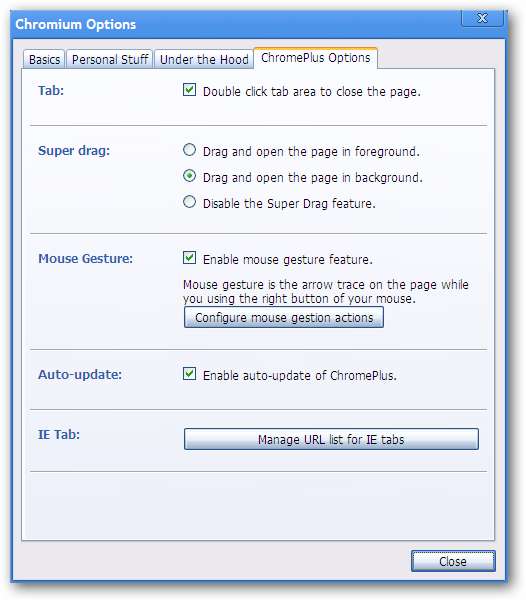
Wenn Sie neugierig auf "Konfigurieren von Mausgestenaktionen" sind, sieht Ihr Fenster folgendermaßen aus. Die Dropdown-Menüs machen es sehr einfach, Ihre eigenen personalisierten Mausgesten einzurichten ( Sehr schön! ).
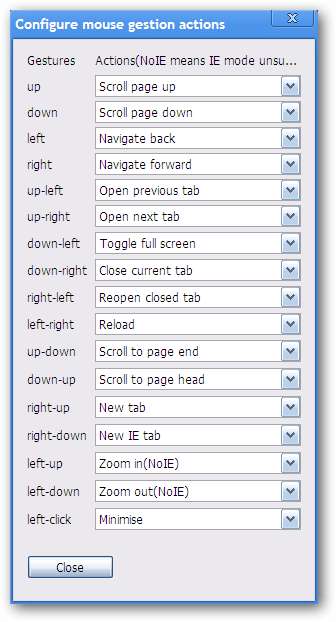
Möchten Sie diese benutzerdefinierte URL-Liste erstellen? Geben Sie einfach die URL ein oder fügen Sie sie ein und klicken Sie auf "Hinzufügen".
Hinweis: Die Schaltfläche "Zerquetscht" ist die Schaltfläche "Löschen". Sie wollte in unserem Beispielsystem nicht korrekt angezeigt werden.
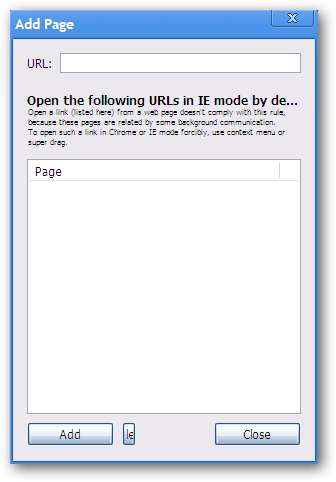
IE-Registerkarte in Aktion
Möchten Sie einen neuen IE-Tab öffnen? Verwenden Sie die Registerkarte Rechtsklick-Menü, um schnell ein neues leeres zu öffnen.
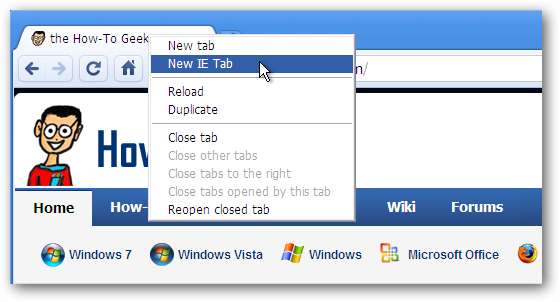
Oder öffnen Sie die aktuelle Seite in einem IE-Tab, indem Sie auf das ChromePlus-Symbol klicken.

Merken Sie etwas anderes? Schauen Sie sich das Ende der „Adressleiste“ an… ein nettes kleines Internet Explorer-Symbol auf dem Display. Anhand des Symbols „Adressleiste“ können Sie immer erkennen, welche Art von Registerkarte Sie geöffnet haben.
Klicken Sie mit der rechten Maustaste auf die Webseite selbst und sehen Sie sich das Menü an, auf das Sie Zugriff haben. Ähnlich aussehend?
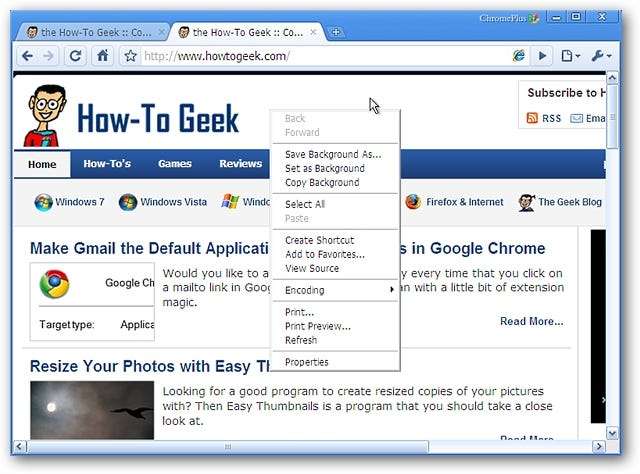
Und jetzt zur Unterstützung des Download-Tools. Sie können die zusätzlichen Dienste sehen, die unterstützt werden. Um sie jedoch verwenden zu können, müssen Sie sie installiert haben, um auf sie im „Kontextmenü“ zugreifen zu können.
Menü Bildnachweis: chromeplus.org
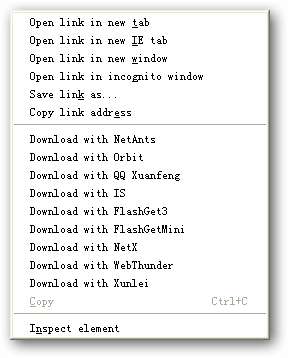
Fazit
Wenn Sie Google Chrome lieben, aber die IE Tab-Integration und andere Funktionen wirklich wollen oder brauchen, ist ChromePlus möglicherweise Ihr neuer Standardbrowser!
Links
Laden Sie ChromePlus herunter (Version 1.2.4.0)
Funktioniert auf: Windows XP – 7
Installiert auf: Windows XP (32 Bit), Service Pack 3







